* 主体类型
* 企业名称
* 信用代码
* 所在行业
* 企业规模
* 所在职位
* 姓名
* 所在行业
* 学历
* 工作性质
请先选择行业
您还可以选择以下福利:
行业福利,领完即止!

下载app免费领取会员


Fuzor是一款强大的虚拟现实软件,我们今天介绍一下Fuzor与Revit之间互相同步的技巧。
Fuzor在与Revit的同步建立好后有同步修改的功能,即用户在Revit中修改后Fuzor也会实时自动进行修改。同样的,在Fuzor对模型进行修改完成后,Revit中也可以进行修改。
一般来说,我们在Revit修改后可以很快见到Fuzor中自动修改,但是在Fuzor中修改却发现Revit中并没有实时的修改过来。这是因为在Fuzor中修改后,需要在Revit中的Fuzor插件栏点击一个返回按钮来获取Fuzor中的修改内容。
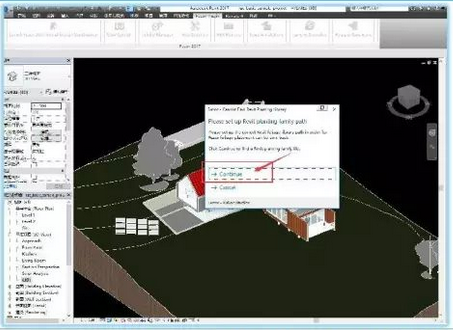
此处需要注意的是,在初次使用返回按钮时,程序会弹出让选择族的路径。
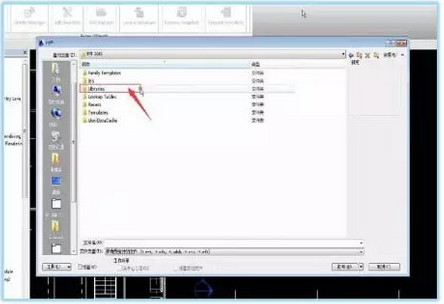
点击继续按钮后,选择到Revit的默认族库路径即可。
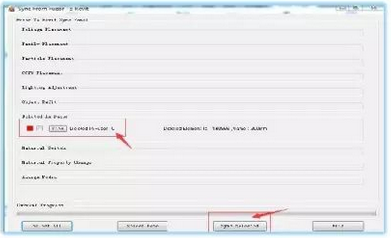
选择路径的操作只会在初次使用时需要,以后再需要返回操作时就不用再选择了。选择好路径后,在弹出的对话框中选择需要变化的Fuzor操作,然后完成Fuzor的反向同步。
本文版权归腿腿教学网及原创作者所有,未经授权,谢绝转载。

上一篇:Revit技巧 | revit视图范围怎么调?Revit如何修改已有视图的视图范围
下一篇:Revit技巧 | 如何将Revit模型导出为3D PDF文件?
猜你喜欢
Revit如何旋转视图
Revit自带的不同样板文件,有何区别?
CAD地形图如何提取出高程点文件?
关于Revit墙连接方式、显示及其调整修改的理解
Revit教程 | Revit安装失败怎么办?
Revit如何开启剖面框?
最新课程
推荐专题
- Revit技巧 | Revit族的创建方法:Revit防水卷材族的创建
- Revit技巧 | Revit关联参数使用教程:关于巧用族中的关联参数
- Revit技巧 | Revit的中文名称是什么?
- Revit技巧 | 如何在Revit中实现批量修改操作
- Revit技巧 | revit平面图创建图纸的方法:Revit如何创建图纸
- Revit技巧 | 如何解决Revit中柱子不能正确附着到屋面的问题?
- Revit技巧 | 如何修改Revit尺寸标注的方向
- Revit技巧 | Revit MEP2019如何计算导线长度?
- Revit技巧 | 应对Revit中修改二层会影响一层的情况
- Revit技巧 | Revit做族教程:Revit室内设计装饰用族技巧—Revit如何做显示屏族?
相关下载





















































